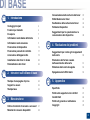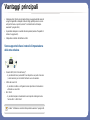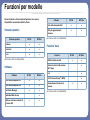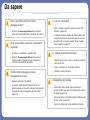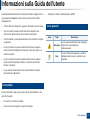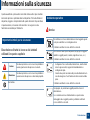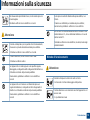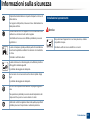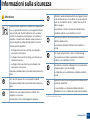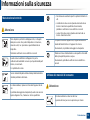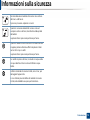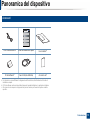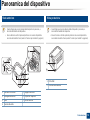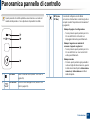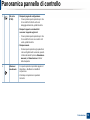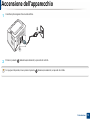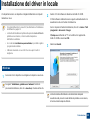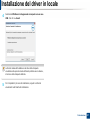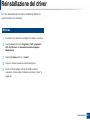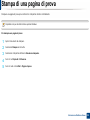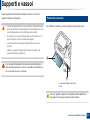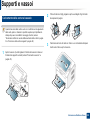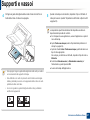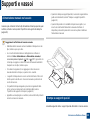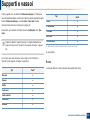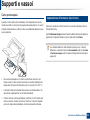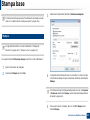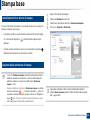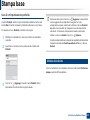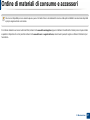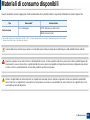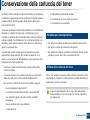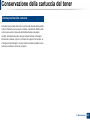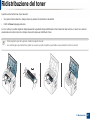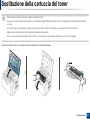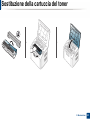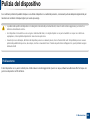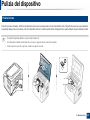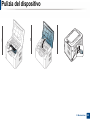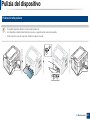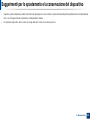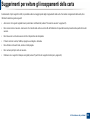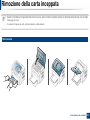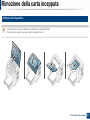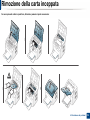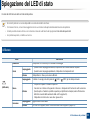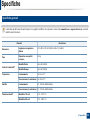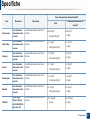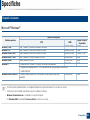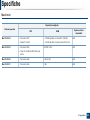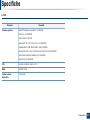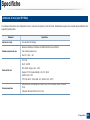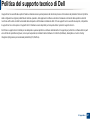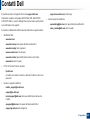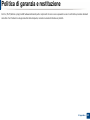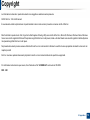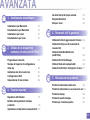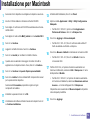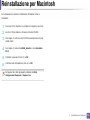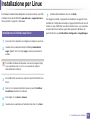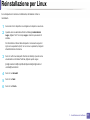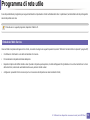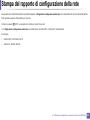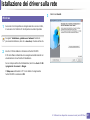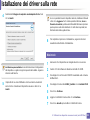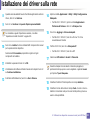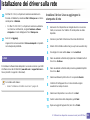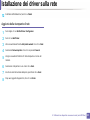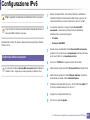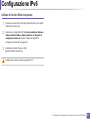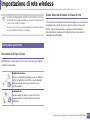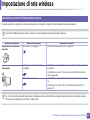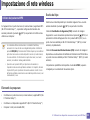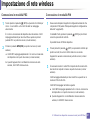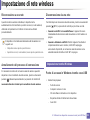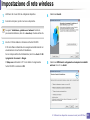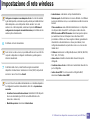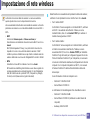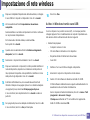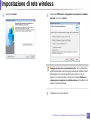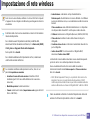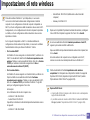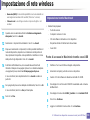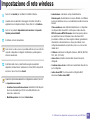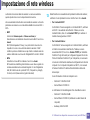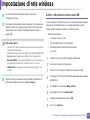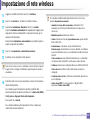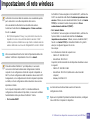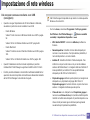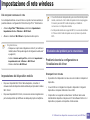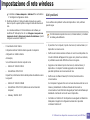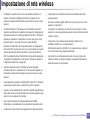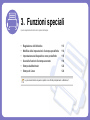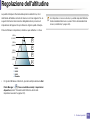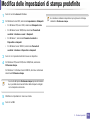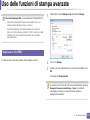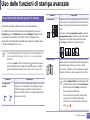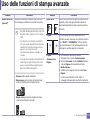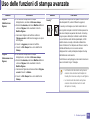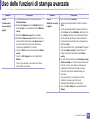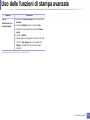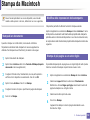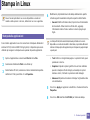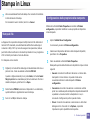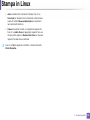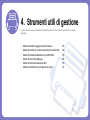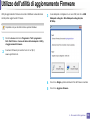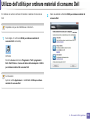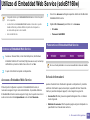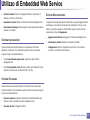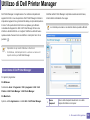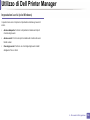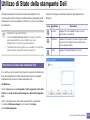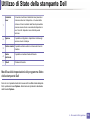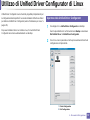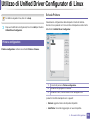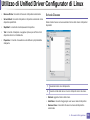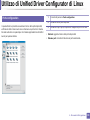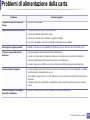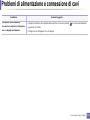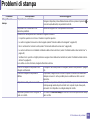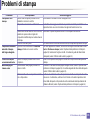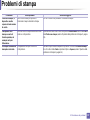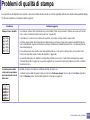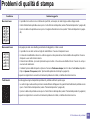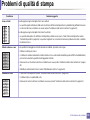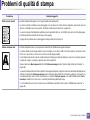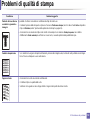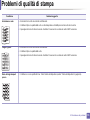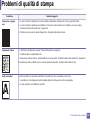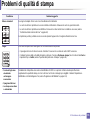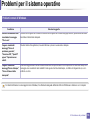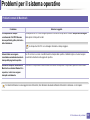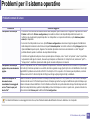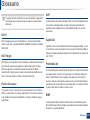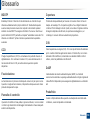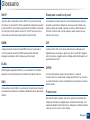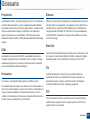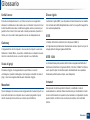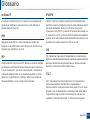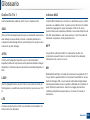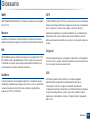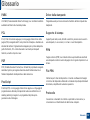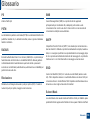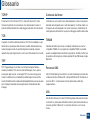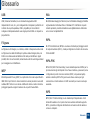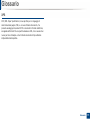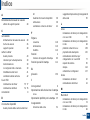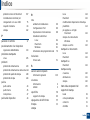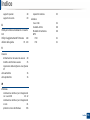Dell B1160 Mono Laser Printer Guida utente
- Categoria
- Fotocopiatrici
- Tipo
- Guida utente

DI BASE
Guida utente
Dell B1160
Dell B1160w
DI BASE
Guida utente
Questa Guida fornisce informazioni relative all'installazione, al funzionamento
di base e alla soluzione dei problemi visualizzati in Windows.
AVANZATA
Questa Guida fornisce informazioni relative all'installazione, alla configurazione avanzata, al
funzionamento e alla risoluzione dei problemi all'interno degli svariati ambienti dei sistemi
operativi.
Alcune funzioni potranno non essere disponibili a seconda del modello o del Paese.

2
DI
BASE
1. Introduzione
Vantaggi principali 4
Funzioni per modello 6
Da sapere 7
Informazioni sulla Guida dell'utente 8
Informazioni sulla sicurezza 9
Panoramica del dispositivo 15
Panoramica pannello di controllo 17
Accensione dell'apparecchio 19
Installazione del driver in locale 20
Reinstallazione del driver 22
2. Istruzioni sull'utilizzo di base
Stampa di una pagina di prova 24
Supporti e vassoi 25
Stampa base 33
3. Manutenzione
Ordine di materiali di consumo e accessori
37
Materiali di consumo disponibili 38
Conservazione della cartuccia del toner 39
Ridistribuzione del toner 41
Sostituzione della cartuccia del toner 42
Pulizia del dispositivo 44
Suggerimenti per lo spostamento e la
conservazione del dispositivo 48
4. Risoluzione dei problemi
Suggerimenti per evitare gli inceppamenti
della carta 50
Risoluzione dell'errore causato
dall'esaurimento della carta 51
Rimozione della carta inceppata 52
Spiegazione del LED di stato 55
5. Appendice
Specifiche 58
Politica del supporto tecnico di Dell 67
Contatti Dell 68
Politica di garanzia e restituzione 69
Copyright 70

1. Introduzione
Questo capitolo fornisce le informazioni necessarie prima di utilizzare l'apparecchio.
• Vantaggi principali 4
• Funzioni per modello 6
• Da sapere 7
• Informazioni sulla Guida dell'utente 8
• Informazioni sulla sicurezza 9
• Panoramica del dispositivo 15
• Panoramica pannello di controllo 17
• Accensione dell'apparecchio 19
• Installazione del driver in locale 20
• Reinstallazione del driver 22

Vantaggi principali
Rispettosa dell'ambiente
• Per risparmiare carta è possibile stampare più pagine su un solo foglio
(vedere “Uso delle funzioni di stampa avanzate” a pagina 116).
• Per risparmiare carta è possibile stampare sulle due facciate del foglio
(stampa fronte-retro manuale) (vedere “Uso delle funzioni di stampa
avanzate” a pagina 116).
• Per risparmiare elettricità, questo apparecchio entra automaticamente
nella modalità Risparmio energia, riducendo in modo sostanziale i
consumi elettrici.
Stampe veloci e di ottima qualità
• È possibile stampare con una risoluzione fino a 1,200 x 1,200 dpi reali.
• Stampa rapida a richiesta.
- per la stampa solo fronte, 20 ppm (A4) o 21 ppm (Lettera).
Convenienza
• Dell Printer Manager e Stato della stampante Dell sono programmi che
controllano e informano l'utente sullo stato del dispositivo e consentono
di personalizzarne le impostazioni (vedere “Utilizzo di Dell Printer
Manager” a pagina 132).
• È possibile accedere al Supporto Dell sul sito www.dell.com o
support.dell.com. Selezionare la regione nella pagina HOME PAGE
DEL SERVIZIO DI SUPPORTO DELL e inserire i dettagli richiesti per
accedere agli strumenti e alle informazioni del supporto.
Ampia gamma di funzionalità e supporto alle
applicazioni
• Supporta svariati formati carta (vedere “Specifiche del supporto di
stampa” a pagina 60).
• Stampa filigrane: È possibile personalizzare i documenti inserendo
alcune parole, ad esempio "Riservato" (vedere “Uso delle funzioni di
stampa avanzate” a pagina 116).

Vantaggi principali
• Stampa poster: Il testo e le immagini di ciascuna pagina del documento
vengono ingranditi e stampati su diversi fogli, quindi possono essere
uniti per formare un poster (vedere “Uso delle funzioni di stampa
avanzate” a pagina 116).
• È possibile stampare in svariati sistemi operativi (vedere “Requisiti di
sistema” a pagina 63).
• Il dispositivo è dotato di interfaccia USB.
Sono supportati diversi metodi di impostazione
della rete wireless
• Pulsante WPS (Wi-Fi Protected Setup™)
- È possibile utilizzare il pulsante WPS sul dispositivo o sul punto di accesso
(o router wireless) per connettersi facilmente a una rete wireless.
• Utilizzo del cavo USB
- È possibile connettere e configurare diverse impostazioni di rete wireless
utilizzando un cavo USB.
• Wi-Fi Direct
- È possibile stampare comodamente da un dispositivo mobile grazie alla
funzione Wi-Fi o Wi-Fi Direct.
Vedere “Introduzione ai metodi di impostazione wireless” a pagina 89.

Funzioni per modello
Alcune funzioni e articoli opzionali potranno non essere
disponibili a seconda dei modelli e Paesi.
Sistema operativo
(●: Inclusa, vuoto: non disponibile)
Software
(●: Inclusa, vuoto: non disponibile)
Funzione Varie
(●: Inclusa, vuoto: non disponibile)
Sistema operativo B1160 B1160w
Windows ● ●
Macintosh ● ●
Linux ● ●
Software B1160 B1160w
Driver della stampante SPL ● ●
Driver della stampante XPS ● ●
Dell Printer Manager ● ●
Embedded Web Service ●
Utilità per ordinare materiali di
consumo Dell
● ●
Stato della stampante Dell ● ●
Utility di aggiornamento
Firmware
● ●
Funzioni B1160 B1160w
USB 2.0 ad alta velocità ● ●
Interfaccia di rete LAN wireless
802.11b/g/n
●
IPv6 ●
Wi-Fi Protected Setup™ (WPS) ●
Stampa duplex (fronte-retro)
manuale
● ●
Software B1160 B1160w

Da sapere
Dove è possibile scaricare il driver
dell'apparecchio?
• Visitare il sito www.support.dell.com per scaricare il
driver più recente del dispositivo e installarlo nel sistema.
Dove si acquistano accessori o materiali di
consumo?
• Rivolgersi a un distributore o rivenditore Dell.
• Visitare il sito www.support.dell.com. Selezionare il
Paese/la regione di appartenenza per visualizzare le
informazioni di assistenza del prodotto.
Il LED di stato lampeggia o rimane
costantemente acceso.
• Spegnere il prodotto e riaccenderlo.
• Controllare i significati delle indicazioni dei LED nel
presente manuale ed eseguire la soluzione dei problemi di
conseguenza (vedere “Spiegazione del LED di stato” a
pagina 55).
La carta si è inceppata.
• Aprire e chiudere il coperchio superiore (vedere “Vista
anteriore” a pagina 16).
• Controllare le istruzioni relative alla rimozione della carta
inceppata nel presente manuale ed eseguire la soluzione
dei problemi di conseguenza (vedere “Rimozione della
carta inceppata” a pagina 52).
Le stampe presentano sbavature.
• Il livello toner può essere scarso o non uniforme. Agitare la
cartuccia del toner.
• Provare a stampare con una risoluzione diversa.
• Sostituire la cartuccia del toner.
Il dispositivo non stampa.
• Aprire l'elenco della coda di stampa ed eliminare il
documento dalla coda (vedere “Annullamento di un lavoro
di stampa” a pagina 34).
• Rimuovere il driver e reinstallarlo (vedere “Installazione del
driver in locale” a pagina 20).
• Selezionare il dispositivo come predefinito in Windows.

8
1. Introduzione
Informazioni sulla Guida dell'utente
Questa Guida dell'utente fornisce le informazioni di base sull'apparecchio e
una spiegazione dettagliata di ciascuna fase per descrivere l'utilizzo
dell'apparecchio.
• Prima di utilizzare il dispositivo, leggere le informazioni sulla sicurezza.
• Se si riscontrano problemi durante l'utilizzo del dispositivo, fare
riferimento al capitolo relativo alla risoluzione dei problemi.
• I termini utilizzati in questa Guida dell'utente sono illustrati nel capitolo
sul glossario.
• Le figure contenute in questa Guida dell’utente possono apparire
diverse rispetto alla stampante interessata, in base alle opzioni o al
modello acquistato.
• Le figure contenute in questa Guida dell'utente possono apparire
diverse rispetto al dispositivo utilizzato, in base alla versione del
firmware o del driver.
• Le procedure indicate nella presente Guida dell'utente si basano
principalmente su Windows 7.
1
Convenzioni
Alcuni termini della Guida vengono usati in modo intercambiabile, come
descritto di seguito:
• Documento è sinonimo di originale.
• Carta è sinonimo di supporto o supporto di stampa.
• Dispositivo si riferisce alla stampante o all'MFP.
2
Icone generali
Icona Testo Descrizione
Attenzione
Fornisce agli utenti informazioni per proteggere
il dispositivo da possibili danni o
malfunzionamenti.
Nota
Fornisce informazioni aggiuntive o specifiche
dettagliate della funzione o caratteristica del
dispositivo.

9
1. Introduzione
Informazioni sulla sicurezza
Queste avvertenze e precauzioni sono state incluse allo scopo di evitare
lesioni alle persone e potenziali danni al dispositivo. Prima di utilizzare il
dispositivo, leggere e comprendere tutte queste istruzioni. Dopo la lettura
di questa sezione, conservare il documento in un luogo sicuro ma
facilmente accessibile per riferimento.
3
Importanti simboli per la sicurezza
Descrizione di tutte le icone e dei simboli
utilizzati in questo capitolo
4
Ambiente operativo
Avviso
Avviso
Procedure pericolose o non sicure che potrebbero
causare gravi lesioni alle persone o la morte.
Attenzione
Procedure pericolose o non sicure che potrebbero
causare lesioni alle persone o danni alla proprietà.
Non tentare.
Non utilizzare se il cavo di alimentazione è danneggiato oppure
se la presa elettrica non è collegata a terra.
Potrebbero verificarsi scosse elettriche o incendi.
Non collocare nulla sopra il dispositivo (acqua, piccoli oggetti
metallici o oggetti pesanti, candele, sigarette accese, ecc.).
Potrebbero verificarsi scosse elettriche o incendi.
• Se l'apparecchio si surriscalda, rilascia fumo, emette strani
rumori o genera odori, spegnerlo immediatamente e
scollegare la spina.
• L'utente deve poter accedere alla presa di alimentazione in
caso di emergenze che richiedano la disconnessione della
spina.
Potrebbero verificarsi scosse elettriche o incendi.
Non piegare, né posizionare oggetti pesanti sul cavo di
alimentazione.
Se si cammina sul cavo di alimentazione o questo viene
danneggiato da un oggetto pesante, potrebbero verificarsi
scosse elettriche o incendi.

Informazioni sulla sicurezza
10
1. Introduzione
Attenzione
5
Metodo di funzionamento
Attenzione
Non rimuovere la spina tirando il cavo; non toccare la spina con
le mani bagnate.
Potrebbero verificarsi scosse elettriche o incendi.
Durante un temporale o per un periodo di non funzionamento,
rimuovere la spina di alimentazione dalla presa elettrica.
Potrebbero verificarsi scosse elettriche o incendi.
Prestare attenzione, l'area di uscita carta è calda.
Potrebbero verificarsi ustioni.
Se l'apparecchio è caduto oppure se la superficie appare
danneggiata, scollegarlo da tutti i collegamenti di interfaccia e
richiedere assistenza del personale qualificato.
Diversamente, potrebbero verificarsi scosse elettriche o
incendi.
Se l'apparecchio non funziona correttamente dopo aver
seguito tali indicazioni, scollegarlo da tutti i collegamenti di
interfaccia e richiedere assistenza del personale qualificato.
Diversamente, potrebbero verificarsi scosse elettriche o
incendi.
Se la spina non entra facilmente nella presa elettrica, non
forzare.
Chiamare un elettricista per cambiare la presa elettrica;
diversamente, potrebbero verificarsi scosse elettriche.
Non lasciare che eventuali animali domestici mordano il cavo
di alimentazione CA, il cavo della linea telefonica o il cavo di
interfaccia del PC.
Potrebbero verificarsi scosse elettriche, incendi e/o lesioni agli
animali domestici.
Durante la stampa non estrarre la carta con forza.
Così facendo si rischia di danneggiare il dispositivo.
Prestare attenzione a non inserire le mani tra l'apparecchio e il
vassoio carta.
Ci si potrebbe fare male.

Informazioni sulla sicurezza
11
1. Introduzione
6
Installazione/spostamento
Avviso
Il dispositivo di alimentazione di questa stampante è il cavo di
alimentazione.
Per spegnere il dispositivo, rimuovere il cavo di alimentazione
dalla presa elettrica.
Prestare attenzione a non tagliarsi con la carta durante la sua
sostituzione o la rimozione di carta inceppata.
I bordi della carta nuova sono affilati e potrebbero provocare
tagli dolorosi.
Quando si stampano grandi quantità, la parte inferiore dell'area
di uscita carta potrebbe scaldarsi. Non lasciare che i bambini la
tocchino.
Potrebbero verificarsi ustioni.
Quando si rimuove la carta inceppata, non utilizzare pinzette o
altri oggetti in metallo appuntiti.
Si potrebbe danneggiare la stampante.
Non lasciare che nel vassoio di uscita carta si impilino troppi
fogli.
Si potrebbe danneggiare la stampante.
Non bloccare l'apertura di ventilazione né spingere oggetti in
essa.
Tale operazione potrebbe provocare elevate temperature dei
componenti che possono causare danni o incendi.
L'utilizzo di controlli o regolazioni diversi da quelli qui specificati
potrebbe provocare l'esposizione a radiazioni pericolose.
Non posizionare l'apparecchio in un’area polverosa, umida o
con perdite di acqua.
Potrebbero verificarsi scosse elettriche o incendi.

Informazioni sulla sicurezza
12
1. Introduzione
Attenzione
Quando si sposta l'apparecchio, spegnerlo e scollegare tutti i
cavi. Le seguenti informazioni sono solo suggerimenti basati
sul peso delle unità. Qualora l'utilizzatore sia in condizioni
mediche che impediscono il sollevamento, non sollevare il
dispositivo. Chiedere aiuto e utilizzare sempre il numero di
persone adeguato per sollevare il dispositivo in sicurezza.
Sollevare quindi il dispositivo:
• Se l'apparecchio pesa meno di 20 kg, per sollevarlo è
necessaria 1 sola persona.
• Se l'apparecchio pesa da 20 a 40 kg, per sollevarlo sono
necessarie 2 persone.
• Se l'apparecchio pesa oltre 40 kg, per sollevarlo sono
necessarie 4 o più persone.
Il dispositivo potrebbe cadere, provocando lesioni personali o
danni.
Non collocare l'apparecchio su una superficie instabile.
Il dispositivo potrebbe cadere, provocando lesioni personali o
danni.
Utilizzare solo cavo della linea telefonica AWG N. 26
a
o
maggiore, se necessario.
Diversamente si rischia di danneggiare la stampante.
Utilizzare il cavo di alimentazione fornito con l'apparecchio per
un funzionamento sicuro. Se si utilizza un cavo più lungo di 2
metri con un dispositivo da 110 V, il calibro deve essere 16
AWG o maggiore.
Diversamente, si rischia di causare danni al dispositivo e
potrebbero verificarsi scosse elettriche o incendi.
Verificare di collegare il cavo di alimentazione in una presa
elettrica collegata a terra.
Diversamente, potrebbero verificarsi scosse elettriche o
incendi.
Non sovraccaricare le prese a muro e i cavi di prolunga.
Tale operazione può ridurre le prestazioni e potrebbero
verificarsi scosse elettriche o incendi.
Non mettere un coperchio sull'apparecchio né posizionarlo in
un luogo angusto, come un ripostiglio.
Se il dispositivo non è ventilato bene, potrebbero verificarsi
incendi.
L'apparecchio deve essere collegato al livello di alimentazione
specificato sull'etichetta.
In caso di dubbi o se si desidera controllare il livello di
alimentazione in uso, contattare la società di utenza elettrica.
a. AWG: American Wire Gauge

Informazioni sulla sicurezza
13
1. Introduzione
7
Manutenzione/controllo
Attenzione
8
Utilizzo dei materiali di consumo
Attenzione
Prima di pulire le parti intere dell'apparecchio, scollegarlo
dalla presa a muro. Non pulire il dispositivo con benzene,
solvente o alcol; non spruzzare acqua direttamente sul
dispositivo.
Potrebbero verificarsi scosse elettriche o incendi.
Quando si lavora all'interno dell'apparecchio per la
sostituzione di materiali di consumo o per la pulizia delle parti
interne, non azionarlo.
Ci si potrebbe fare male.
Tenere i materiali di pulizia lontano dalla portata dei bambini.
I bambini potrebbero farsi male.
Non disassemblare, riparare né rimontare l'apparecchio da
soli.
Si potrebbe danneggiare la stampante. Quando è necessario
riparare l'apparecchio, chiamare un tecnico qualificato.
• Non rimuovere eventuali coperchi o protezioni fissati con
viti.
• L'unitàù fusore deve essere riparata unicamente da un
tecnico di assistenza qualificato. Diversamente,
potrebbero verificarsi scosse elettriche o incendi.
• La macchina deve essere riparata unicamente da un
tecnico di assistenza Dell.
Per pulire e azionare l'apparecchio, seguire alla lettera la
Guida dell'utente fornita con l'apparecchio stesso.
Diversamente, si potrebbe danneggiare la stampante.
Mantenere il cavo di alimentazione e la superficie di contatto
della spina puliti da polvere o acqua.
Diversamente, potrebbero verificarsi scosse elettriche o
incendi.
Non disassemblare la cartuccia del toner.
La polvere di toner può essere pericolosa per l'uomo.

Informazioni sulla sicurezza
14
1. Introduzione
Non incendiare alcun materiale di consumo come cartucce
del toner o unità fusore.
Si possono provocare esplosioni o incendi.
Quando si conservano materiali di consumo come ad
esempio le cartucce del toner, tenerli lontano dalla portata
dei bambini.
La polvere di toner può essere pericolosa per l'uomo.
Quando si cambia la cartuccia del toner o si rimuove la carta
inceppata, prestare attenzione affinché la polvere di toner
non tocchi il corpo o i vestiti.
La polvere di toner può essere pericolosa per l'uomo.
Se i vestiti si sporcano di toner, non lavarli con acqua calda.
L'acqua calda fissa il toner sui tessuti. Utilizzare acqua
fredda.
L'utilizzo di materiali di consumo riciclati, ad es. toner, può
danneggiare l'apparecchio.
In caso di danni provocati dall'uso di materiali di consumo
riciclati, sarà addebitata una spesa per l'assistenza.

15
1. Introduzione
Panoramica del dispositivo
9
Accessori
Cavo di alimentazione Guida di installazione rapida
Fascicolatore
a
a. Per istruzioni su come effettuare il collegamento del fascicolatore, fare riferimento alla Guida di
installazione rapida.
CD del software
b
b. Il CD del software contiene i driver della stampante, la guida dell'utente e le applicazioni software.
Cavo USB (solo B1160w)
Accessori vari
c
c. Gli accessori vari compresi con l'apparecchio possono variare per Paese di acquisto e modello
specifico.

Panoramica del dispositivo
16
1. Introduzione
10
Vista anteriore
• Questa figura può essere diversa dalla stampante in possesso, a
seconda del modello del dispositivo.
• Alcune funzioni e articoli opzionali potranno non essere disponibili a
seconda dei modelli e Paesi (vedere “Funzioni per modello” a pagina 6).
11
Vista posteriore
• Questa figura può essere diversa dalla stampante in possesso, a
seconda del modello del dispositivo.
• Alcune funzioni e articoli opzionali potranno non essere disponibili a
seconda dei modelli e Paesi (vedere “Funzioni per modello” a pagina 6).
1 Pannello di controllo 5 Supporto di uscita
2 Maniglia del vassoio 6 Coperchio superiore
3 Vass 7 Cartuccia toner
4 Vassoio di uscita
2
4
3
5
1 Porta USB
2 Presa di alimentazione
1
2

17
1. Introduzione
Panoramica pannello di controllo
Questo pannello di controllo potrebbe essere diverso a seconda del
modello del dispositivo. Vi sono tipi diversi di pannelli di controllo.
1 LED toner Indica lo stato del toner (vedere “LED stato” a
pagina 55).
2 LED di stato Mostra lo stato dell'apparecchio (vedere “LED
stato” a pagina 55).
3
WPS (solo
B1160w)
Consente di configurare con facilità la
connessione di rete wireless senza bisogno di un
computer (vedere “Impostazione di rete wireless”
a pagina 88).
• Stampa di pagine di configurazione
- Tenere premuto questo pulsante per circa
10 secondi finché il LED verde non
lampeggia lentamente, quindi rilasciarlo.
• Stampa il rapporto sui materiali di
consumo / rapporto sugli errori
- Tenere premuto questo pulsante per circa
15 secondi finché non si accende il LED
verde, quindi rilasciarlo.
• Stampa manuale
- Premere questo pulsante ogni qualvolta si
carica un foglio di carta nel vassoio, quando
è stata selezionata l'opzione Alimentatore
manuale per Alimentazione nel driver
della stampante.

Panoramica pannello di controllo
18
1. Introduzione
3
Info (solo
B1160)
• Stampa di pagine di configurazione
- Tenere premuto questo pulsante per circa
10 secondi finché il LED verde non
lampeggia lentamente, quindi rilasciarlo.
• Stampa il rapporto sui materiali di
consumo / rapporto sugli errori
- Tenere premuto questo pulsante per circa
15 secondi finché non si accende il LED
verde, quindi rilasciarlo.
• Stampa manuale
- Premere questo pulsante ogni qualvolta si
carica un foglio di carta nel vassoio, quando
è stata selezionata l'opzione Alimentatore
manuale per Alimentazione nel driver
della stampante.
4
Attivazione/
Annullamento
• Con questo pulsante è possibile spegnere il
dispositivo o disattivare la modalità di
sospensione.
• Interrompe un'operazione in qualsiasi
momento

19
1. Introduzione
Accensione dell'apparecchio
1
Connettere prima l'apparecchio alla rete elettrica.
2
Premere il pulsante (attivazione/annullamento) sul pannello di controllo.
Per spegnere il dispositivo, tenere premuto il pulsante (attivazione/annullamento) sul pannello di controllo.
1
2

20
1. Introduzione
Installazione del driver in locale
Un dispositivo locale è un dispositivo collegato direttamente al computer
mediante un cavo.
• Per gli utenti Macintosh o Linux OS, fare riferimento a “Installazione
del software” a pagina 73.
• La finestra di installazione riportata nella presente Guida dell’utente
potrebbe essere diversa, in funzione della stampante e
dell'interfaccia utilizzate.
• Se si seleziona Installazione personalizzata, è possibile scegliere
i programmi da installare.
• Utilizzare solamente un cavo USB che non superi 3 metri di
lunghezza.
12
Windows
1
Assicurarsi che il dispositivo sia collegato al computer e sia acceso.
Se appare "Installazione guidata nuovo hardware" durante la
procedura di installazione, fare clic su Annulla per chiudere la finestra.
2
Inserire il CD del software in dotazione nell'unità CD-ROM.
Il CD del software solitamente viene eseguito automaticamente con
visualizzazione di una finestra di installazione.
Se non compare la finestra di installazione, fare clic su Avvio > Tutti
i programmi > Accessori > Esegui.
X:\Setup.exe sostituendo la "X" con la lettera che rappresenta
l'unità CD-ROM e selezionare OK.
3
Selezionare Avanti.
La finestra relativa all'installazione dei driver della stampante
visualizzata nella presente Guida dell'utente potrebbe essere diversa,
in funzione della stampante utilizzata.
La pagina si sta caricando...
La pagina si sta caricando...
La pagina si sta caricando...
La pagina si sta caricando...
La pagina si sta caricando...
La pagina si sta caricando...
La pagina si sta caricando...
La pagina si sta caricando...
La pagina si sta caricando...
La pagina si sta caricando...
La pagina si sta caricando...
La pagina si sta caricando...
La pagina si sta caricando...
La pagina si sta caricando...
La pagina si sta caricando...
La pagina si sta caricando...
La pagina si sta caricando...
La pagina si sta caricando...
La pagina si sta caricando...
La pagina si sta caricando...
La pagina si sta caricando...
La pagina si sta caricando...
La pagina si sta caricando...
La pagina si sta caricando...
La pagina si sta caricando...
La pagina si sta caricando...
La pagina si sta caricando...
La pagina si sta caricando...
La pagina si sta caricando...
La pagina si sta caricando...
La pagina si sta caricando...
La pagina si sta caricando...
La pagina si sta caricando...
La pagina si sta caricando...
La pagina si sta caricando...
La pagina si sta caricando...
La pagina si sta caricando...
La pagina si sta caricando...
La pagina si sta caricando...
La pagina si sta caricando...
La pagina si sta caricando...
La pagina si sta caricando...
La pagina si sta caricando...
La pagina si sta caricando...
La pagina si sta caricando...
La pagina si sta caricando...
La pagina si sta caricando...
La pagina si sta caricando...
La pagina si sta caricando...
La pagina si sta caricando...
La pagina si sta caricando...
La pagina si sta caricando...
La pagina si sta caricando...
La pagina si sta caricando...
La pagina si sta caricando...
La pagina si sta caricando...
La pagina si sta caricando...
La pagina si sta caricando...
La pagina si sta caricando...
La pagina si sta caricando...
La pagina si sta caricando...
La pagina si sta caricando...
La pagina si sta caricando...
La pagina si sta caricando...
La pagina si sta caricando...
La pagina si sta caricando...
La pagina si sta caricando...
La pagina si sta caricando...
La pagina si sta caricando...
La pagina si sta caricando...
La pagina si sta caricando...
La pagina si sta caricando...
La pagina si sta caricando...
La pagina si sta caricando...
La pagina si sta caricando...
La pagina si sta caricando...
La pagina si sta caricando...
La pagina si sta caricando...
La pagina si sta caricando...
La pagina si sta caricando...
La pagina si sta caricando...
La pagina si sta caricando...
La pagina si sta caricando...
La pagina si sta caricando...
La pagina si sta caricando...
La pagina si sta caricando...
La pagina si sta caricando...
La pagina si sta caricando...
La pagina si sta caricando...
La pagina si sta caricando...
La pagina si sta caricando...
La pagina si sta caricando...
La pagina si sta caricando...
La pagina si sta caricando...
La pagina si sta caricando...
La pagina si sta caricando...
La pagina si sta caricando...
La pagina si sta caricando...
La pagina si sta caricando...
La pagina si sta caricando...
La pagina si sta caricando...
La pagina si sta caricando...
La pagina si sta caricando...
La pagina si sta caricando...
La pagina si sta caricando...
La pagina si sta caricando...
La pagina si sta caricando...
La pagina si sta caricando...
La pagina si sta caricando...
La pagina si sta caricando...
La pagina si sta caricando...
La pagina si sta caricando...
La pagina si sta caricando...
La pagina si sta caricando...
La pagina si sta caricando...
La pagina si sta caricando...
La pagina si sta caricando...
La pagina si sta caricando...
La pagina si sta caricando...
La pagina si sta caricando...
La pagina si sta caricando...
La pagina si sta caricando...
La pagina si sta caricando...
La pagina si sta caricando...
La pagina si sta caricando...
La pagina si sta caricando...
La pagina si sta caricando...
La pagina si sta caricando...
La pagina si sta caricando...
La pagina si sta caricando...
La pagina si sta caricando...
La pagina si sta caricando...
La pagina si sta caricando...
La pagina si sta caricando...
La pagina si sta caricando...
La pagina si sta caricando...
La pagina si sta caricando...
La pagina si sta caricando...
La pagina si sta caricando...
La pagina si sta caricando...
La pagina si sta caricando...
La pagina si sta caricando...
La pagina si sta caricando...
La pagina si sta caricando...
La pagina si sta caricando...
La pagina si sta caricando...
La pagina si sta caricando...
La pagina si sta caricando...
La pagina si sta caricando...
La pagina si sta caricando...
La pagina si sta caricando...
La pagina si sta caricando...
La pagina si sta caricando...
La pagina si sta caricando...
-
 1
1
-
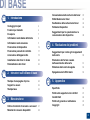 2
2
-
 3
3
-
 4
4
-
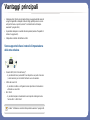 5
5
-
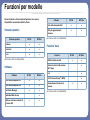 6
6
-
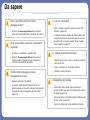 7
7
-
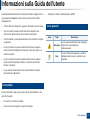 8
8
-
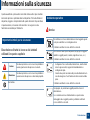 9
9
-
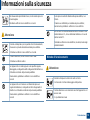 10
10
-
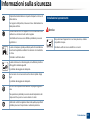 11
11
-
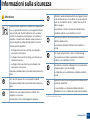 12
12
-
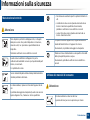 13
13
-
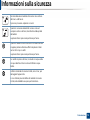 14
14
-
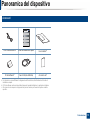 15
15
-
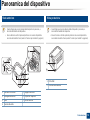 16
16
-
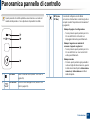 17
17
-
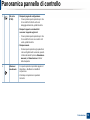 18
18
-
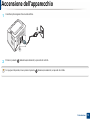 19
19
-
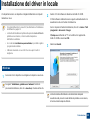 20
20
-
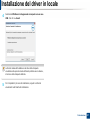 21
21
-
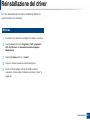 22
22
-
 23
23
-
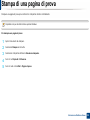 24
24
-
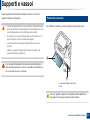 25
25
-
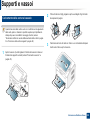 26
26
-
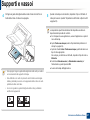 27
27
-
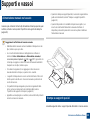 28
28
-
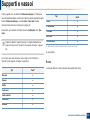 29
29
-
 30
30
-
 31
31
-
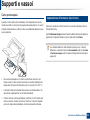 32
32
-
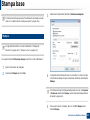 33
33
-
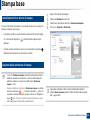 34
34
-
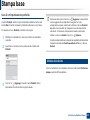 35
35
-
 36
36
-
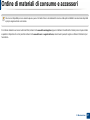 37
37
-
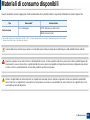 38
38
-
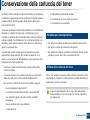 39
39
-
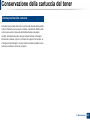 40
40
-
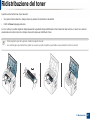 41
41
-
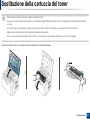 42
42
-
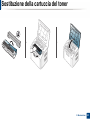 43
43
-
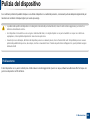 44
44
-
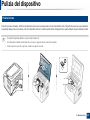 45
45
-
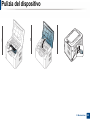 46
46
-
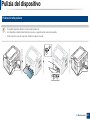 47
47
-
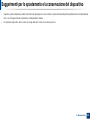 48
48
-
 49
49
-
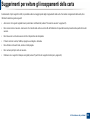 50
50
-
 51
51
-
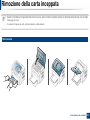 52
52
-
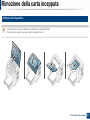 53
53
-
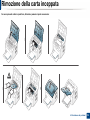 54
54
-
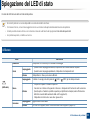 55
55
-
 56
56
-
 57
57
-
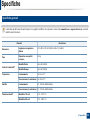 58
58
-
 59
59
-
 60
60
-
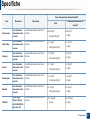 61
61
-
 62
62
-
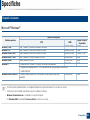 63
63
-
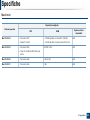 64
64
-
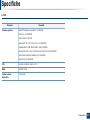 65
65
-
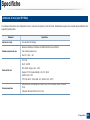 66
66
-
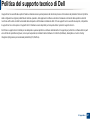 67
67
-
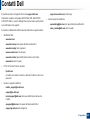 68
68
-
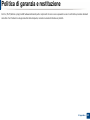 69
69
-
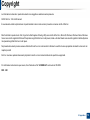 70
70
-
 71
71
-
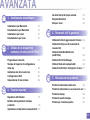 72
72
-
 73
73
-
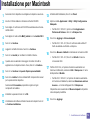 74
74
-
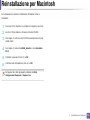 75
75
-
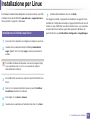 76
76
-
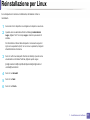 77
77
-
 78
78
-
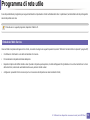 79
79
-
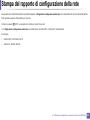 80
80
-
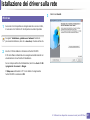 81
81
-
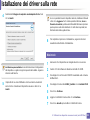 82
82
-
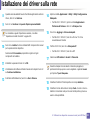 83
83
-
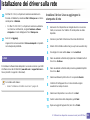 84
84
-
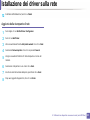 85
85
-
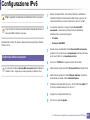 86
86
-
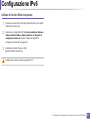 87
87
-
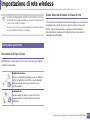 88
88
-
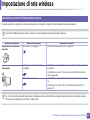 89
89
-
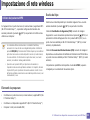 90
90
-
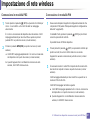 91
91
-
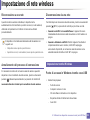 92
92
-
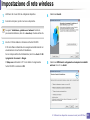 93
93
-
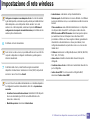 94
94
-
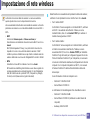 95
95
-
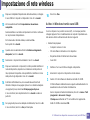 96
96
-
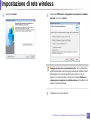 97
97
-
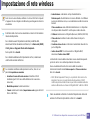 98
98
-
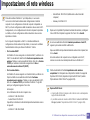 99
99
-
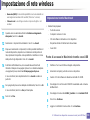 100
100
-
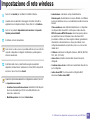 101
101
-
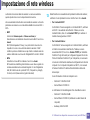 102
102
-
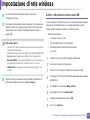 103
103
-
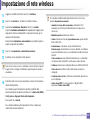 104
104
-
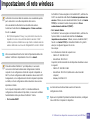 105
105
-
 106
106
-
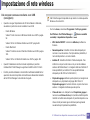 107
107
-
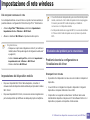 108
108
-
 109
109
-
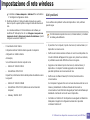 110
110
-
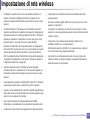 111
111
-
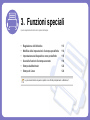 112
112
-
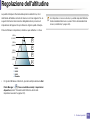 113
113
-
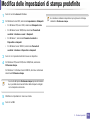 114
114
-
 115
115
-
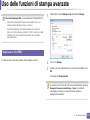 116
116
-
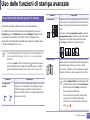 117
117
-
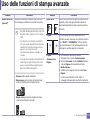 118
118
-
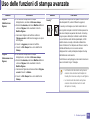 119
119
-
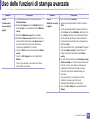 120
120
-
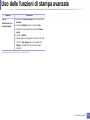 121
121
-
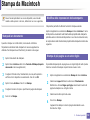 122
122
-
 123
123
-
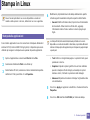 124
124
-
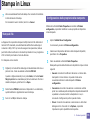 125
125
-
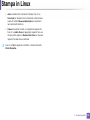 126
126
-
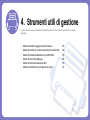 127
127
-
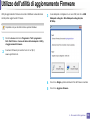 128
128
-
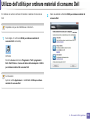 129
129
-
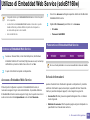 130
130
-
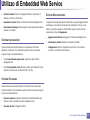 131
131
-
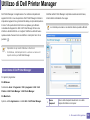 132
132
-
 133
133
-
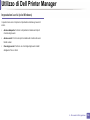 134
134
-
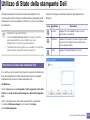 135
135
-
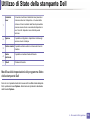 136
136
-
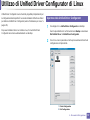 137
137
-
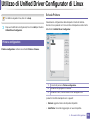 138
138
-
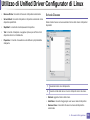 139
139
-
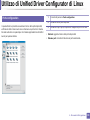 140
140
-
 141
141
-
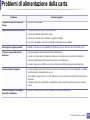 142
142
-
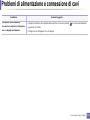 143
143
-
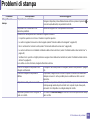 144
144
-
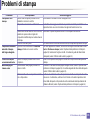 145
145
-
 146
146
-
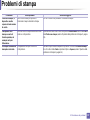 147
147
-
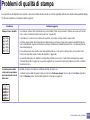 148
148
-
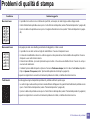 149
149
-
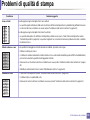 150
150
-
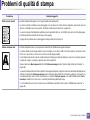 151
151
-
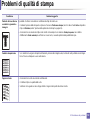 152
152
-
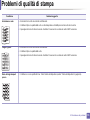 153
153
-
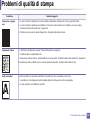 154
154
-
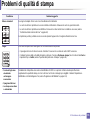 155
155
-
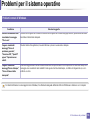 156
156
-
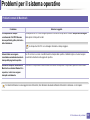 157
157
-
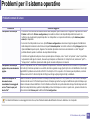 158
158
-
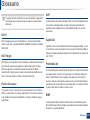 159
159
-
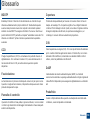 160
160
-
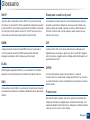 161
161
-
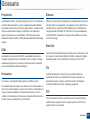 162
162
-
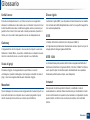 163
163
-
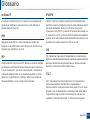 164
164
-
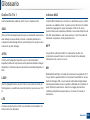 165
165
-
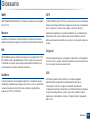 166
166
-
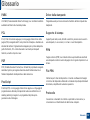 167
167
-
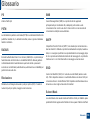 168
168
-
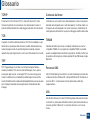 169
169
-
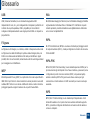 170
170
-
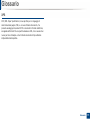 171
171
-
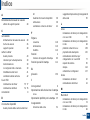 172
172
-
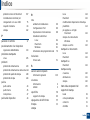 173
173
-
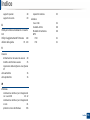 174
174
Dell B1160 Mono Laser Printer Guida utente
- Categoria
- Fotocopiatrici
- Tipo
- Guida utente
Documenti correlati
-
Dell B1260dn Laser Printer Guida utente
-
Dell 1130 Laser Mono Printer Guida utente
-
Dell B1265dnf Mono Laser Printer MFP Guida utente
-
Dell B1265dfw Multifunction Mono Laser Printer Guida utente
-
Dell 1130n Laser Mono Printer Guida utente
-
Dell 1133 Laser Mono Printer Guida utente
-
Dell B1165nfw Multifunction Mono Laser Printer Guida utente
-
Dell 7130cdn Color Laser Printer Guida utente